GIMP 2.10.20 presenta mejoras en barra de herramientas, nuevos filtros y más
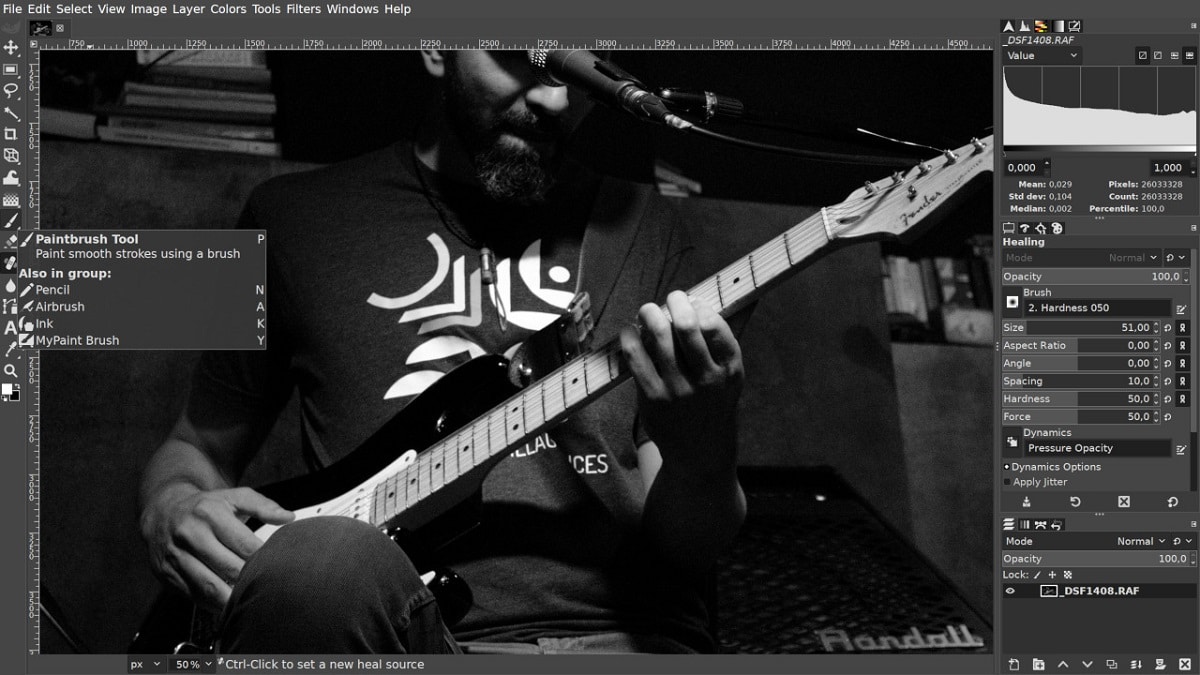
La nueva versión de GIMP 2.10.20 ya fue presentada y está disponible para su descarga y actualización. Esta nueva versión continúa el refinamiento de la funcionalidad y el aumento de la estabilidad de la rama 2.10 y presentan algunos cambios en las herramientas, además de la inclusión de nuevos filtros.
En esta versión se continúan con las mejoras de la barra de herramientas, ya que anteriormente se hizo posible combinar herramientas arbitrarias en grupos, pero a algunos usuarios les resultó incómodo hacer clic con el mouse para expandir los grupos.
Con lo cual en esta versión se ha agregado una opción para la combinación automática del grupo cuando el cursor del mouse se encuentra sobre el icono. Esta opción está habilitada de manera predeterminada solo cuando el panel está organizado en una columna, pero también se puede activar en la configuración para cualquier otro diseño de botones del panel.
Mejoras en GIMP 2.10.20
Por la parte de las mejoras a las herramientas, se proporciona la capacidad de recortar en modo no destructivo, ya que, en lugar de eliminar los píxeles del área de corte, los bordes del lienzo ahora solo se desplazan, lo que permite volver a la versión original no recortada en cualquier momento.
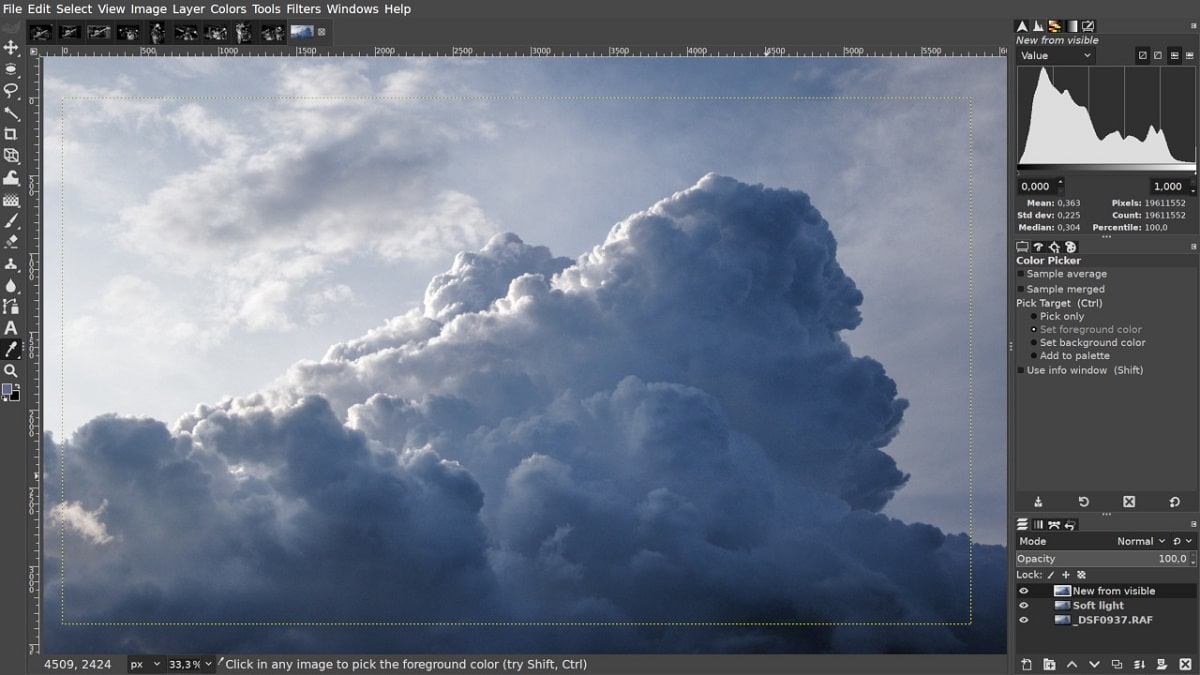
En cuanto los filtros añadidos, podremos encontrar que se agregó:
- Filtro de desenfoque variable que usa una capa o canal como una máscara de entrada para separar los píxeles que deberían estar borrosos y los píxeles que deberían mantenerse sin cambios.
- Filtro de «Desenfoque de lente», que difiere del anterior por una simulación más realista de desenfoque debido a la pérdida de enfoque.
- «Desenfoque de enfoque», en el que se utiliza una interfaz visual para controlar la simulación de pérdida de enfoque como en el filtro de viñetas actualizado. Tanto Gaussian Blur como Lens Blur son compatibles como métodos de desenfoque.
- «Bloom» con el efecto de una fuga de luz, que recuerda al filtro «Soft Glow», pero sin reducir la saturación. Técnicamente, el nuevo filtro aísla un área brillante, difumina y luego se recombina con la imagen original.
- Implementación de la vista previa del filtro da como resultado la memoria caché, incluso si la memoria caché está deshabilitada en la configuración, lo que permite cambiar rápidamente entre la imagen original y el resultado de aplicar el filtro.
Además también podremos encontrar que se ha agregado una nueva sección con la configuración de superposición al cuadro de diálogo con la configuración del filtro GEGL, lo que le permite controlar el modo de fusión y la opacidad.
Soporte mejorado para el formato PSD: los canales al exportar ahora siguen en el orden correcto y con sus colores originales. Se agregó la capacidad de exportar imágenes con una alta profundidad de color en un formato de 16 bits por canal
En los complementos PNG y TIFF, de forma predeterminada, el almacenamiento de valores de color se detiene cuando hay un canal alfa con un valor de 0. El cambio le permite evitar problemas de seguridad si elimina incorrectamente los datos personales de la imagen.
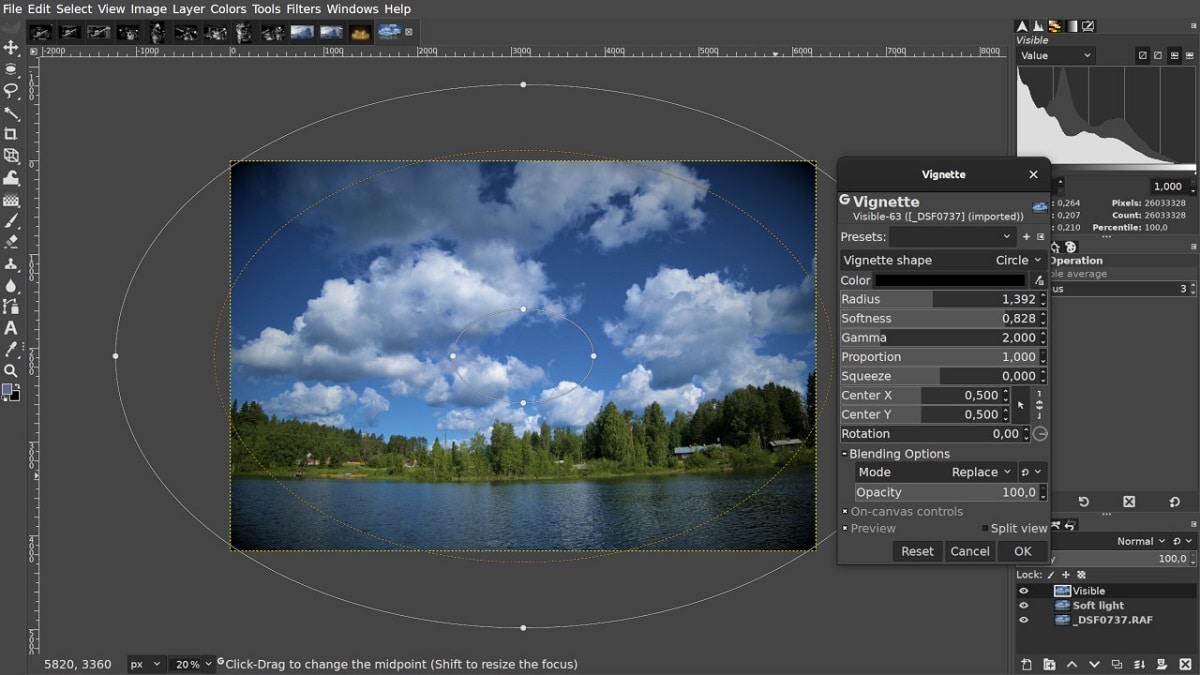
Created with GIMP
Finalmente de los planes para el futuro, se observa el trabajo en la futura rama GIMP 3, en el que se llevará a cabo una limpieza significativa de la base del código y se realizará la transición a GTK3.
La rama maestra se está preparando para la rama 2.99.2, la primera versión inestable de la serie 2.99, sobre la base de la cual se formará la versión 3.0 en el futuro.
¿Cómo instalar GIMP 2.10.20 en Linux?
Para quienes estén interesados en poder instalar esta nueva versión de GIMP en sus sistemas, solamente deben de contar con el soporte para poder instalar aplicaciones desde Flatpak.
Basta con ejecutar el siguiente comando para instalar la aplicación en sus sistemas:
flatpak install flathub org.gimp.GIMP
Si ya cuentan con GIMP instalado por este método, pueden realizar la actualización de este ejecutando el siguiente comando:
flatpak update
Al ejecutarlo se les mostrará un listado de las aplicaciones instaladas por Flatpak que cuentan con una actualización, para proceder a ella solo teclean “Y”.
